WPS PPT拉伸幻灯片中的图片的方法
2024-03-06 11:27:34作者:极光下载站
很多小伙伴都喜欢使用Wps软件对演示文稿进行编辑,因为wps软件中丰富的功能能够满足我们对于演示文稿的各种编辑需求。有的小伙伴在WPS中给演示文稿添加好图片之后,还想要对图片进行拉伸操作,但又不知道该在哪里找到拉伸工具,其实我们只需要右键单击图片,然后打开设置对象格式选项,接着在窗格中先打开图片选项,再找到宽度选项,最后更改宽度的数值即可。有的小伙伴可能不清楚具体的操作方法,接下来小编就来和大家分享一下WPS PPT拉伸幻灯片中的图片的方法。
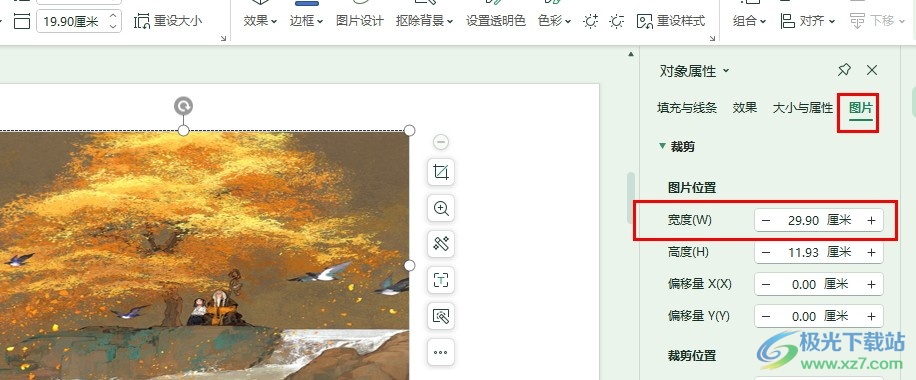
方法步骤
1、第一步,我们在点击打开WPS软件之后,再在WPS页面中点击打开一个演示文稿,进入演示文稿编辑页面
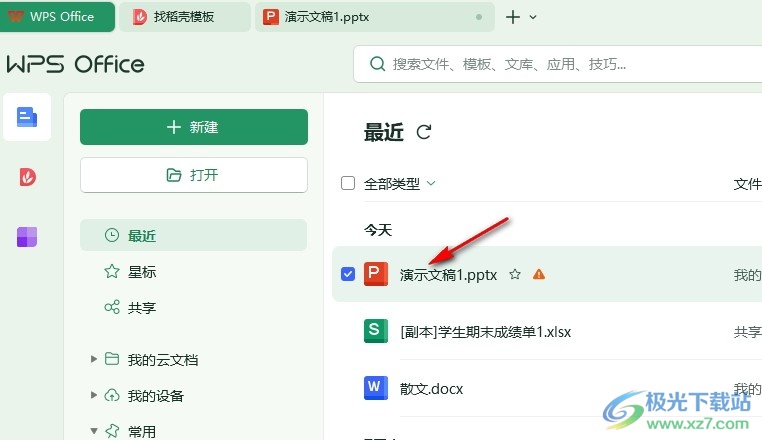
2、第二步,进入幻灯片编辑页面之后,我们先右键单击幻灯片中的图片,然后在菜单列表中点击选择“设置对象格式”选项
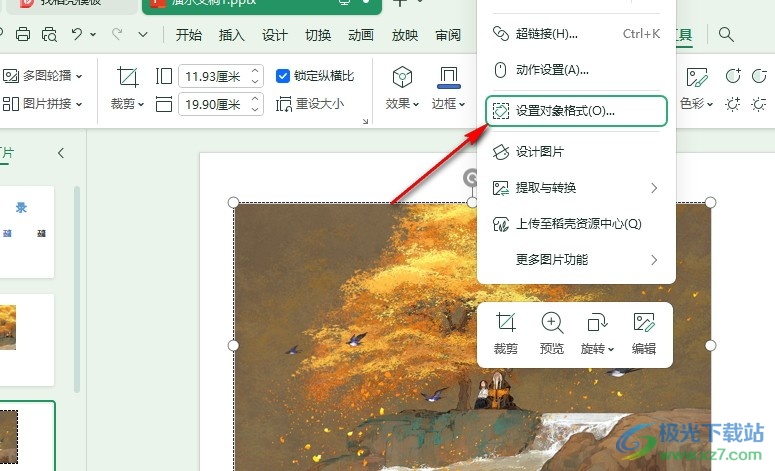
3、第三步,接着我们在对象属性窗格中找到“图片”选项,点击打开该选项,进入图片设置页面
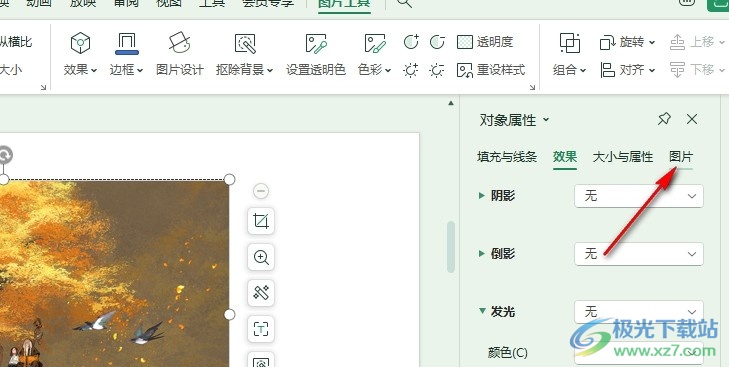
4、第四步,在图片设置页面中我们找到“图片位置”下的“宽度”选项,然后点击“+”图标或是直接在框内输入自己需要的拉伸数值
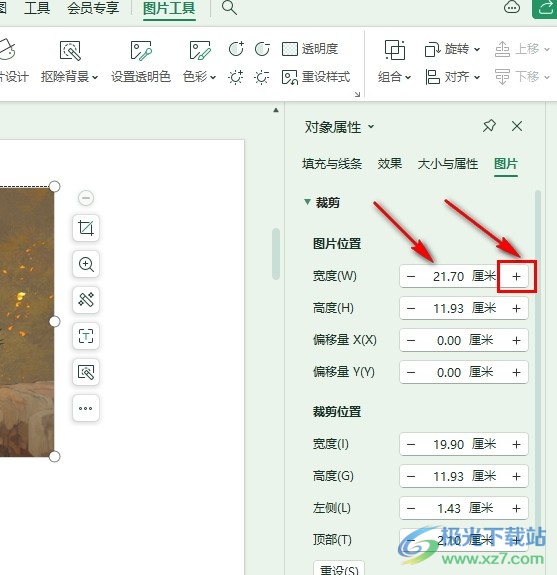
5、第五步,设置好拉伸数值之后,我们在幻灯片页面中就能看到图片画面已经变为自己需要的拉伸样式了
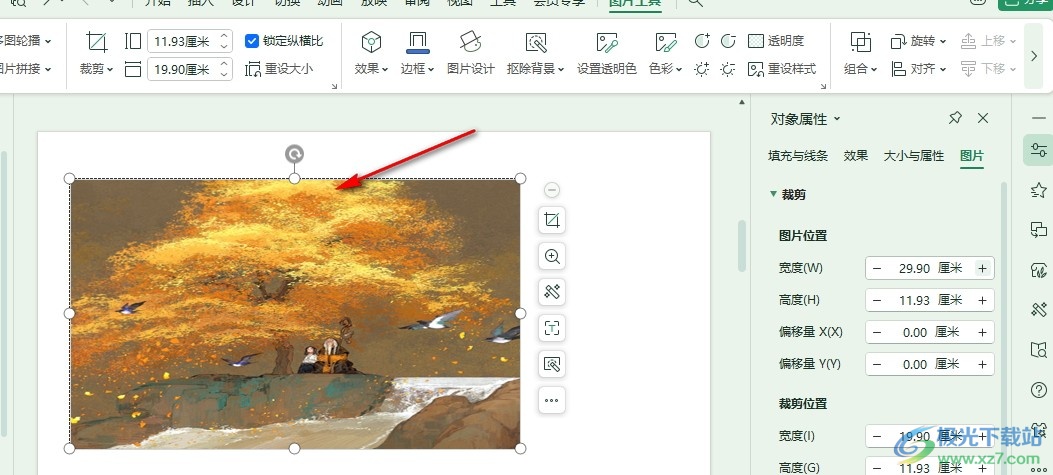
以上就是小编整理总结出的关于WPS PPT拉伸幻灯片中的图片的方法,我们在幻灯片中选中图片,然后右键单击打开设置对象格式选项,接着在图片设置窗格中找到宽度选项,更改宽度的数值就可以对图片进行拉伸了,感兴趣的小伙伴快去试试吧。
